Wichtiger Hinweis:
Unbedingt sicherstellen, dass bei der Auswahl zu löschender Ordner/Dateien der Papierkorb (Gelöschte Dateien) angezeigt wird!
Die Papierkorb-Funktion von Nextcloud ist eine praktische Sache: Wenn Ordner/Dateien versehentlich gelöscht werden, können sie analog zu Windows bei Bedarf wieder hergestellt werden. Andererseits wächst der Papierkorb unbemerkt zu beachtlicher Größer (teilweise mehrere Gigabyte) an und verbraucht Speicherplatz, der an anderer Stelle dann fehlt.
Beim Provider “all-inkl.com” wird z. B. eine Warnung angezeigt, wenn der zugeteilte Speicherplatz überschritten wird:
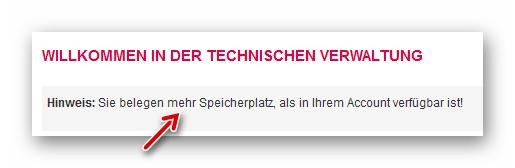
Um den Papierkorb zu leeren, melden wir uns in Nextcloud an und klicken auf den gezeigten Link:
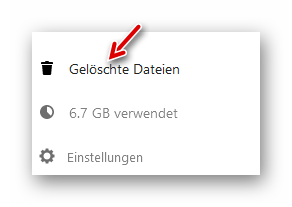
Kunden des Providers “all-inkl.com” können die Größe des Papierkorbs mit dem Verwaltungs-Tool “KAS” abfragen. Dazu klicken wir auf “Speicherbelegung”…

…und klappen die einzelnen Ordner soweit auf, bis wir den Eintrag mit “trashbin” sehen. Bei diesem Beispiel beträgt die Größe des Papierkorbs rund 47 GB!:

Zum Leeren des Papierkorbs klicken wir in Nextcloud (Achtung: Nur Gelöschte Dateien!) auf das oberste Häkchen und markieren somit alle Ordner/Dateien. Auf Wunsch können wir durch Abwählen auch bestimmte Elemente vom Löschen ausnehmen:
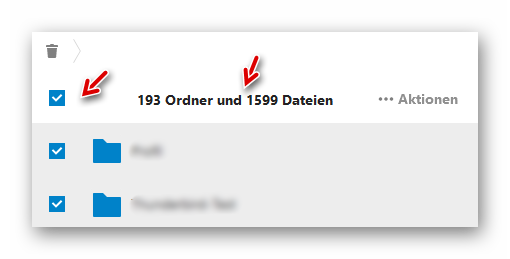
Dann auf die Links “…Aktionen” und “Endgültig löschen” klicken:
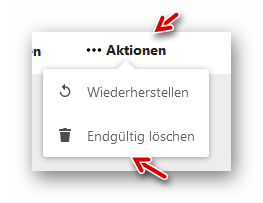
Wenn alle Dateien ausgewählt waren, sehen wir diese Meldung und der Vorgang ist erledigt:

